
Lire des morceaux dans un ordre aléatoire ou en boucle dans Apple Music sur Windows
Vous pouvez lire tous les morceaux et albums de votre bibliothèque dans un ordre aléatoire ou choisir de lire uniquement une playlist ou un album dans un ordre aléatoire. Vous pouvez également lire des morceaux, playlists ou albums en boucle.
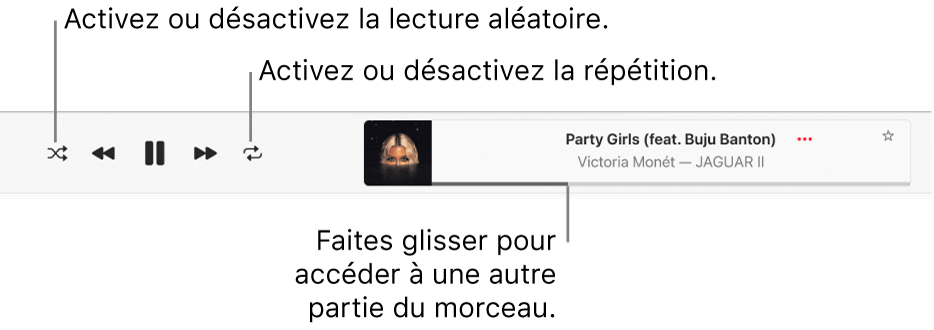
Dans lʼapp Apple Music
 sur votre ordinateur Windows, écoutez de la musique de votre bibliothèque ou diffusez de la musique dʼApple Music.
sur votre ordinateur Windows, écoutez de la musique de votre bibliothèque ou diffusez de la musique dʼApple Music.Remarque : un morceau doit être en cours de lecture pour pouvoir utiliser la lecture aléatoire ou la répétition.
Effectuez l’une des actions suivantes :
Pour activer le mode aléatoire : Sélectionnez le bouton Aléatoire
 dans les commandes de lecture.
dans les commandes de lecture. Lorsque l’option « Ordre aléatoire » est activée, le bouton change de couleur et la musique est lue sans ordre prédéfini.
Pour répéter tous les morceaux de l’affichage actif (par exemple, une playlist) : Sélectionnez le bouton Répétition
 . La répétition est activée lorsque le bouton change de couleur.
. La répétition est activée lorsque le bouton change de couleur.Pour répéter le morceau à l’écoute : Sélectionnez le bouton Répétition jusqu’à ce que le chiffre 1 apparaisse
 .
.Pour désactiver la répétition : Sélectionnez le bouton Répétition jusqu’à ce qu’il apparaisse grisé
 .
.
Astuce : pour lire rapidement en ordre aléatoire les morceaux d’un album ou d’une playlist, sélectionnez l’album ou la playlist, puis sélectionnez Aléatoire 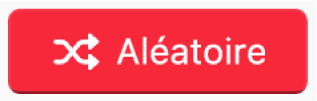 .
.